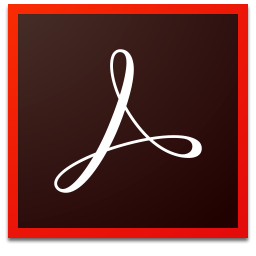Adobe Acrobat设置双面打印的方法
- 时间:2020-09-15 09:37
- 来源:下载吧
- 编辑:longnian
Adobe Acrobat是一款非常实用的PDF阅读和编辑软件,该软件界面简约时尚,用户使用该软件,可以扫描纸质文档和表单并将它们转换为PDF,同时还可以将扫描的PDF文本导出软件,并在其他的应用程序中使用它们。我们在打印PDF文档的过程中,有时候可能会因为文档内容太多,为了节约纸张而将文档双面打印,所以我们需要掌握设置双面打印的方法。由于很多新手小伙伴不知道怎么对其操作,那么接下来小编就给大家详细介绍一下Adobe Acrobat设置双面打印的具体操作方法,有需要的朋友可以看一看。

方法步骤
1.首先打开软件,我们在软件中打开一个需要设置双面打印的PDF文件,以便进行接下来的操作。
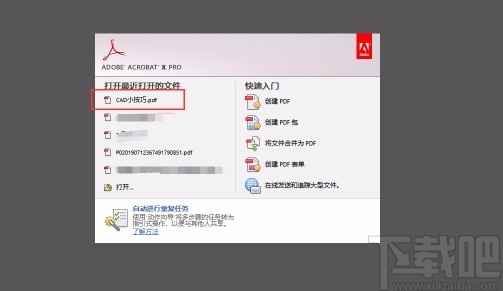
2.将文件在软件中打开后,我们在界面左上方找到打印按钮,点击该按钮,界面上会弹出一个打印窗口。
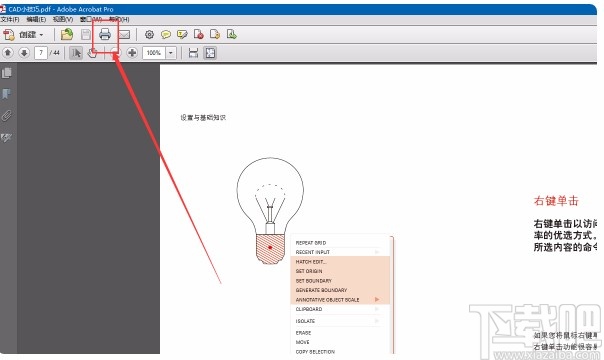
3.在打印窗口中,我们在窗口顶部找到“属性”按钮,点击该按钮,界面上就会出现一个属性窗口。
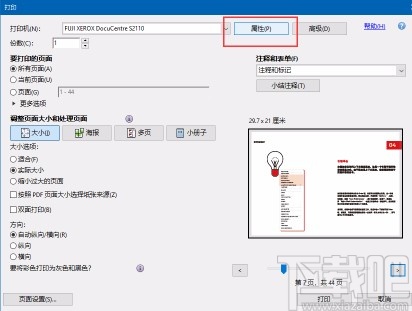
4.接着在属性窗口中,我们在右上方点击“双面打印”下方的下拉框,根据自己的需要在下拉框中选择双面打印的方式。
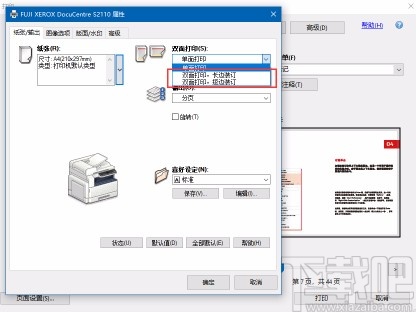
5.设置完毕后,我们在属性窗口的底部找到“确定”按钮,点击该按钮就可以成功设置好双面打印。
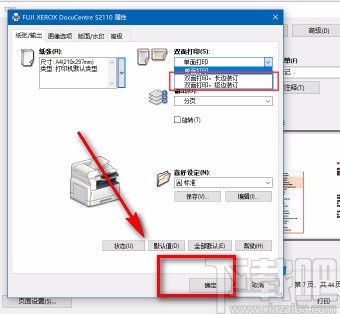
6.最后返回到打印窗口,我们在窗口右下角找到“打印”按钮,点击该按钮就可以成功以双面打印的方式打印文档了。
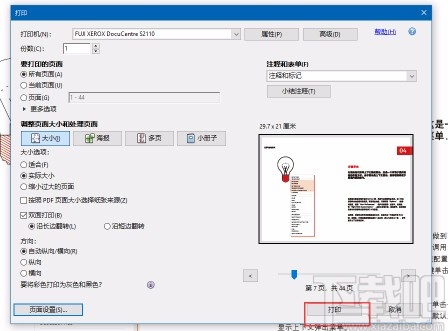
以上就是小编给大家整理的Adobe Acrobat设置双面打印的具体操作方法,方法简单易懂,有需要的朋友可以看一看,希望这篇教程对大家有所帮助。
最近更新
-
 淘宝怎么用微信支付
淘宝怎么用微信支付
淘宝微信支付怎么开通?9月5日淘宝公示与微信
- 2 手机上怎么查法定退休时间 09-13
- 3 怎么查自己的法定退休年龄 09-13
- 4 小红书宠物小伙伴怎么挖宝 09-04
- 5 小红书AI宠物怎么养 09-04
- 6 网易云音乐补偿7天会员怎么领 08-21
人气排行
-
 Office 2016自定义选择组件安装方法(附工具下载)
Office 2016自定义选择组件安装方法(附工具下载)
Office2016不仅不能自定义安装路径,而且还不能选择安装的组件,
-
 office 2013/2010 免密钥激活破解教程
office 2013/2010 免密钥激活破解教程
office2013、office2010免密钥激活破解方法是很多朋友感兴趣的。
-
 最简单在Foxit PDF Editor合并pdf文档的方法
最简单在Foxit PDF Editor合并pdf文档的方法
最简单在FoxitPDFEditor合并pdf文档的方法,有时我们看到自己张比
-
 EXCEL忘记密码怎么办?EXCEL工作表怎么清除密码
EXCEL忘记密码怎么办?EXCEL工作表怎么清除密码
EXCEL是最常用的办公制表软件,有时候制作的工作表想为了保护数据
-
 Office 2016安装路径修改方法 安装位置随意改
Office 2016安装路径修改方法 安装位置随意改
Office2016安装程序不仅不能选择要安装的组件,而且连安装路径都
-
 office2010安装与激活
office2010安装与激活
office办公软件是一个电脑必备的软件来的。office2010这是一个强
-
 Foxit PDF Editor安装许可密钥
Foxit PDF Editor安装许可密钥
FoxitPDFEditor安装许可密钥,有了加密,我们有时在传送重要的文
-
 完美解决Office 2016 for Mac无限崩溃的问题
完美解决Office 2016 for Mac无限崩溃的问题
网友向小编反映“购买了office2016forMac正版后感觉很不给力!每
-
 Foxit PDF Editor怎么编辑PDF里面的文字
Foxit PDF Editor怎么编辑PDF里面的文字
FoxitPDFEditor怎么编辑PDF里面的文字,有时我们拿到一份新的PDF
-
 Foxit PDF Editor怎样将PDF页面旋转
Foxit PDF Editor怎样将PDF页面旋转
FoxitPDFEditor怎样将PDF页面旋转,有时我们做的PDF想把它旋转过